Как установить nahimic 3 windows 10
Обновлено: 03.07.2024
Что такое Nahimic
Nahimic – это ПО, которое призвано обеспечить улучшение качества звука музыки и голоса, создать 3D эффект полного погружения в играх или фильмах. По сути это программный аудиопроцессор, который налету за счет целого ряда эффектов обрабатывает звук, делая его богаче, насыщеннее и приятнее для слуха.

Если у вас обычные стереонаушники или колонки, но вы хотите добиться пространственного звука в формате 7.1, то это как раз то, что надо!
Есть сведения, что изначально данная технология разрабатывалась для военно-промышленного комплекса, но после была адаптирована и для обычных пользователей, как это частенько бывает.
Где скачать?
Сразу хочу сделать одно очень важное замечание: на данный момент программа существует в двух версиях: Nahimic 2 и Nahimic 3.
Существует два способа скачать и установить программу:
Далеко не на все ноутбуки и материнки можно установить Nahimic 3. Актуальный список поддерживаемых устройств представлен в данной таблице (как видим, состоит он в основном из игровых моделей):

Как пользоваться Nahimic?
Пару слов хочу сказать об отличиях между второй и третьей версиях программы. Nahimic 3 является более продвинутой и технически совершенной версией. Помимо улучшенного интерфейса и более продвинутого функционала она имеет одно очень важное преимущество: поддержка USB/WiFi/Bluetooth наушников и гарнитур. Nahimic 2 поддерживает только проводные наушники, подключённые в разъем 3,5 мм.
Окно Nahimic 3 выглядит следующим образом:

Аудио
В верхней части экрана меню «Аудио» есть ряд готовых эффектов (пресетов) для того иного сценария:
- Прослушивание музыки
- Просмотр фильмов
- Общение в скайп и через микрофон
- Игра
Активация пресета происходит при нажатии на его названии. Обратите внимание, что должна быть активна кнопка Включить эффекты .
Каждый пресет может произвольно настраиваться по пяти параметрам:
- Объемный звук – создает эффект окружения звуком, погружения в него.
- Стабилизатор звука – выравнивание слишком громких и тихих звуков до некоторого срединного звучания. Также можно активировать режим «Night» для ночного прослушивания, чтобы не мешать окружающим.
- Четкость голоса – делает голос более далеким или близким.
- Басы – настройка басов (взрывы, ударные, мотор и пр.).
- Высокие – настройка высоких частот (шаги, свист и т.д.).
Включая/отключая тот или иной параметр, вы мгновенно услышите разницу. Уверяю вас, даже если изначально с включенным Nahimic звук вам покажется каким-то непривычным и странным, выключив Nahimic, вы сразу поймете, насколько его эффекты делают звук богаче, ярче, создавая эффект присутствия :)
Например, когда я первый раз посмотрел видео с ютуб с активированным пресетом «Фильм», мне звук как-то не очень понравился. Но когда я сравнил «До» и «После», то со всей очевидностью осознал, что вот это «После» действительно более приятное для уха. Как всё-таки привычки могут управлять нами :)
Микрофон
Перейдя на закладку «Микрофон», вы найдете целый ряд эффектов для настройки устройства связи:
- Подавление статического шума
- Подавление эха (для аналоговых устройств)
- Подавление боковых шумов
- Стабилизатор голоса

Здесь также есть несколько готовых пресетов для самых распространенных сценариев: Чат и Конференция.
Наработками компании Nahimic в области улучшения средств связи активно пользуются пилоты гражданской и военной авиации, поскольку там требуется получение четких голосовых инструкций с максимально четкостью и слышимостью при повышенном окружающем уровне шумов.
Sound Tracker
До знакомства с Нахимик я даже не предполагал, что есть программы, работающие по принципу звуковых радаров в играх. С помощью этой функции вы мгновенно сможете определять направление в пространстве, откуда раздаются самые громкие выстрелы или звуки.
![]()
С этим радаром вы получите безусловное преимущество в играх типа Counter Strike, PUBG и прочих шутерах. Относится ли данная фишка к разряду читов? Безусловно, но только вы решаете сами пользоваться ей или нет.
Вид и положение радара можно настраивать исходя из личных предпочтений: цвет, положение, размер, прозрачность и пр.
Список совместимых с данной технологией игр (на момент написания обзора):

Друзья, если вы владеете материнской платой либо ноутбуком фирмы MSI настоятельно рекомендую попробовать программу Nahimic. Согласитесь, хороший звук при просмотре фильмов или проведении досуга за видеоиграми не менее важен, чем качественная картинка.
Технология виртуального звучания, разработанная компанией, будут прекрасно ощущаться даже на самых обычных звуковых колонках и наушниках. То, что вы услышите «До» и «После» скорее всего заставит вас поверить в чудеса цифровых технологий :)
Совершенствование компьютеров происходит по разным направлениям. Пока Intel и AMD трудятся над миниатюризацией процесса производства кристаллов, соперничая между собой, имеются подвижки и в сфере обработки звука. И здесь усилия разработчиков также разделились: одни специалисты «колдуют» над железом, другие – занимаются разработкой более продвинутого ПО. Среди наиболее ярких новинок можно отметить появление технологии Nahimic Sound, которая была внедрена брендом MSI в серии своих ПК Prestige и игровых ноутбуках.

Нельзя сказать, что технология самая свежая – она разрабатывалась по заказу ВПК и использовалась не менее 10 лет, но только недавно стала доступной для гражданского использования и «прижилась» в MSI.
Возможности железа призвано расширить и программное обеспечение Nahimic, и именно о нём сегодня мы и расскажем.
Что это за программа Nahimic Companion
Обладание качественной аудиосистемой ещё не гарантирует, что вы сможете выжать из неё максимум возможностей. А вот с приложением Nahimic – без труда, даже не будучи большим специалистом по обработке аудио.
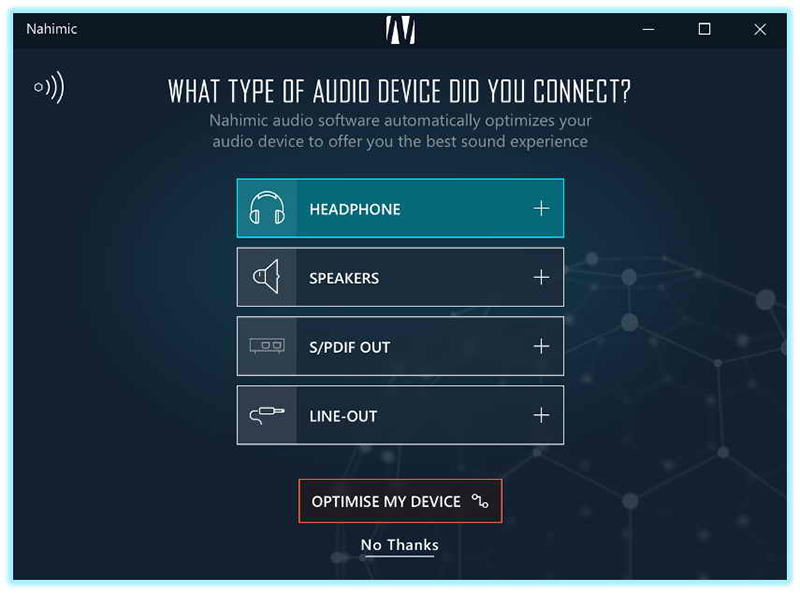
Строго говоря, Nahimic вполне может заменить навороченный аудиопроцессор, являясь его, так сказать, программным аналогом. Его возможности поистине безграничны, особенно в части создания трёхмерных эффектов, позволяя существенно улучшить качество звучания в фильмах или современных играх.
Более того, даже с обычными колонками или стереонаушниками появляется возможность получить качественное пространственное звучание в формате 5.1 или даже 7.1. Теперь вы понимаете, для чего нужна программа Nahimic – это отличный, причём бесплатный способ превратить свой компьютер в домашний кинотеатр.
Где скачать
Прежде чем бросаться устанавливать это замечательное ПО, нужно знать, что в настоящее время существует две версии программы, Nahimic 2 и более новый третий релиз. Так вот, двойка нужна в том случае, когда у вас стоит аудиодрайвер Realtek High Definition. Если Realtek HD Universal Driver, то тогда нужно ставить Nahimic 3.

Откуда взять программу Nahimic? Мы обычно рекомендуем скачивать софт с официального сайта, но в данном случае не менее безопасным способом будет скачать программу из Windows Store. Но это вариант для пользователей Windows 10.
Отметим также, что софт заточен под конкретное железо, то есть воспользоваться им смогут только владельцы следующих материнских плат и ноутбуков MSI:

Даже из наименований модели становится понятно, что список состоит в основном из игровых решений.
Как пользоваться Nahimic
Прежде чем приступить к рассмотрению возможностей программы, отметим важные различия между второй и третьей версией. Понятно, что более новая редакция утилиты имеет улучшенный интерфейс и немного более продвинутый функционал. Но с практической точки зрения куда более важным является наличие поддержки беспроводных гарнитур и наушников по интерфейсам USB/WiFi/Bluetooth. Nahimic2, увы, поддерживает исключительно проводные наушники, подключаемые через стандартный джек.
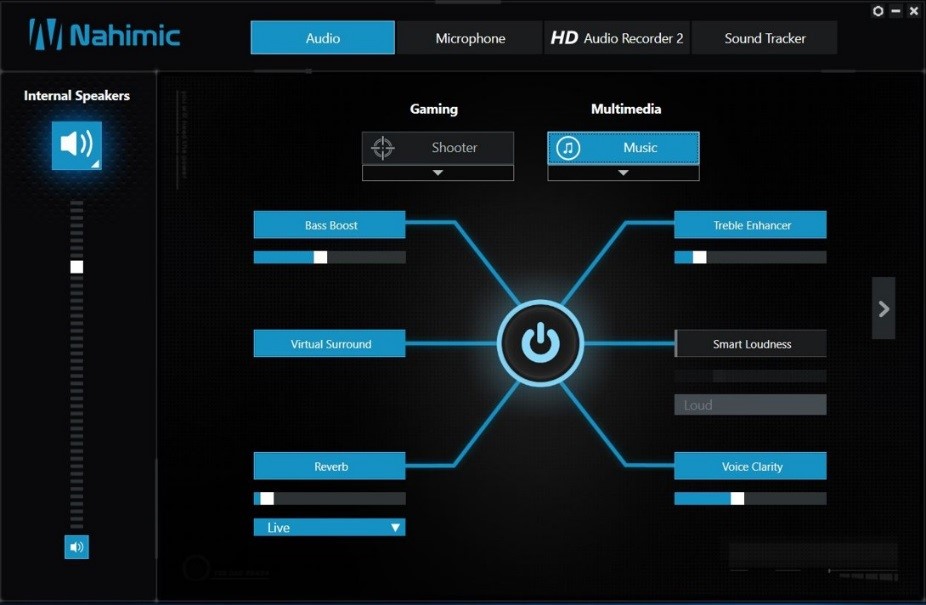
Главный экран включает основное меню, в котором имеется три важных пункта: Аудио, Микрофон и Sound Tracker (во второй версии – HD Audio Recorder). Рассмотрим их более детально.
Audio
Обе версии Nahimic на экране «Аудио» содержат три пресета: «Прослушивание музыки» (Music), «Просмотр фильмов» (Movie) и «Игра» (Gaming). Активировать каждый предустановленный режим можно, нажав на соответствующую кнопку. В третьей версии имеется ещё один пресет – голосовое общение (например, в Skype через микрофон).
Все пресеты могут быть задействованы при нажатой кнопке «Включить эффекты».
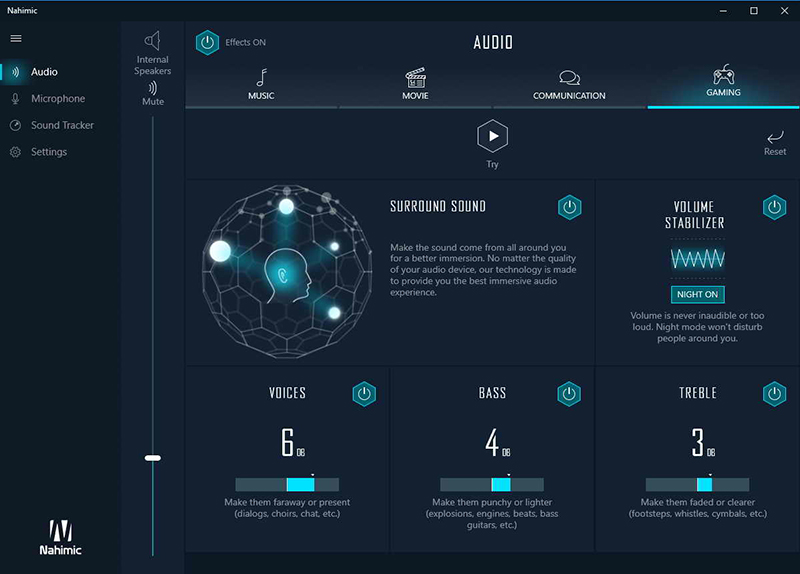
Каждый из предустановленных режимов подлежит более тонкой ручной настройке по следующим параметрам:
- объемный звук – эффект полного погружения в звук;
- стабилизатор звука – функция предназначена для выравнивания звучания непомерно громких и слишком тихих звуков. Здесь же имеется ночной режим Night, который можно использовать, чтобы не мешать членам семьи заниматься своими делами;
- чёткость голоса – приближает или удаляет звучание;
- басы – регулировка басов;
- высокие – то же самое, но относительно высоких частот.
Играя параметрами Nahimic, вы можете сразу оценивать эффект. Но лучше сравнивать звучание аудиотрека в программе и выйдя из неё – только тогда вы почувствуете всю ту глубину звучания, которую даёт Nahimic.
Microphone
Те, кто часто пользуется микрофоном для голосового общения в различных интернет-сервисах, могут по достоинству оценить эту вкладку. Отметим только, что у грандов создания звуковых эффектов, брендов Dolby или Creative, до тонких настроек микрофона руки так и не дошли, а о подавлении шумов там и речи не идёт. А вот в Nahimic функция присутствует, перекочевав сюда из военных разработок. Эта технология и сегодня активно используется военными истребителями. Дело в том, что нагрузка на слуховой аппарат у пилотов повышенная. Даже тренировочные вылеты должны сопровождаться уверенной связью с диспетчерами, а в условиях рёва реактивных двигателей, когда уровень шума в кабине достигает немалых 140 дБ, качественное подавление шумов просто необходимо.
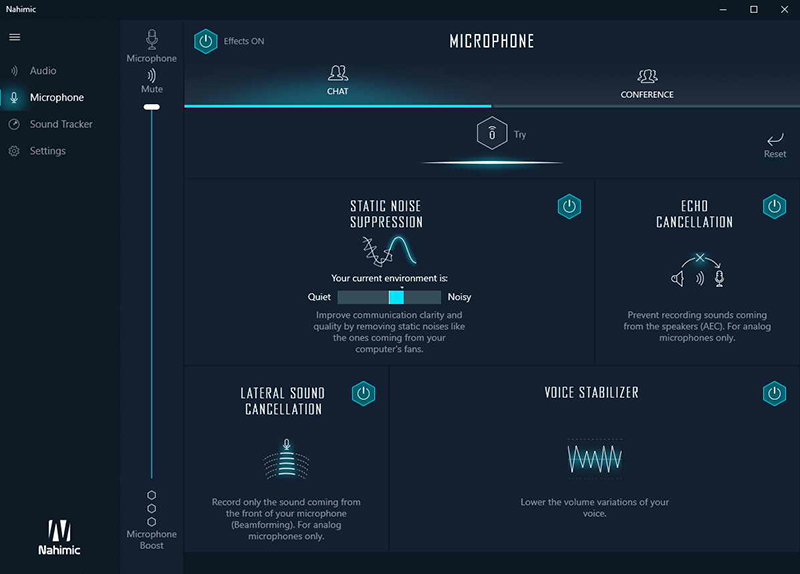
Посмотрим, что же нам предлагает в этом плане Nahimic:
- подавление статического шума, позволяющее сделать ваш голос более разборчивым;
- подавление эха (эту функцию следует использовать для аналоговых устройств);
- подавление боковых (фоновых) шумов;
- стабилизатор голоса – выполняет примерно те же задачи, что и первый пункт.
Если неохота возиться с этими настройками, можно воспользоваться готовыми пресетами Nahimic, которые оптимально настроены для режимов «Чат» и «Конференция».
Sound Tracker
Геймерам хорошо знакома функция звуковых радаров, позволяющая быстро и чётко определять, откуда именно раздаются те или иные громкие звуки. Оказывается, это умеет делать и программа Nahimic от MSI, причём не менее качественно.
Используя Sound Tracker, вы однозначно получите преимущество перед другими игроками во многих популярных шутерах типа Counter Strike. Можно ли считать использование этой функции читом? Скорее да, чем нет, так что вам придётся принимать самостоятельное решение, использовать эту фишку в играх или нет.
![]()
Отметим, что Nahimic позволяет манипулировать такими настройками радара, как размер, цвет, положение на экране, прозрачность.
Перечень совместимых с данной технологией игр насчитывает около восьми десятков наименований.
Подводя итоги, можно утверждать, что компании MSI удалось-таки удивить своей технологией Nahimic Sound, позволяющей добиться качественного объёмного звучания даже на обычных наушниках и простеньких акустических системах, причём без использования специализированного оборудования. Достаточно активировать функцию объёмного звучания, и Nahimic самостоятельно оптимизирует уровни звучания всех диапазонов и громкости, задействовав функции шумоподавления. При общении в Скайпе или аналогичных программах Nahimic заставит звучать ваш голос чётче и разборчивее, независимо от фонового шума.
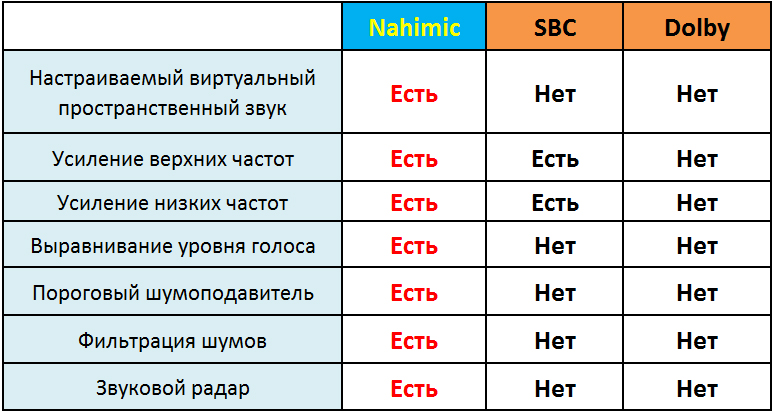
Уникальность программы состоит в том, что она не просто производит автоматические регулировки параметров звука, делая их оптимальными, но и осуществляет это динамически, в зависимости от обстоятельств, в режиме реального времени. Словом, технология Nahimic Sound не только умеет распознавать состояние аудиосреды, но и мгновенно подстраивать звучание под пользовательские предпочтения. Если вы зададитесь целью протестировать звучание до использования программы и после, то вряд ли захотите тестировать программы конкурентов.
Как удалить Nahimic Companion
Насколько просто установить программу, настолько же затруднительно её удалить.
Простое перетаскивание в корзину папки с файлами, разумеется, эффекта не даст, причём вам придётся завершить процесс A-Volute NS, равно как и связанный с ним Nahimic Companion, а также процесс nahimicNotifSys.exe – без этого удаление не получится. Но этого недостаточно – после перезагрузки все три процесса появятся в диспетчере задач снова.


Чтобы отключить службу Nahimic service (тогда после перезагрузки модуль запускаться не будет), необходимо нажать Win+R и ввести команду services.msc. В перечне служб ищем строчку Nahimic service, кликаем на ней ПКМ, выбираем «Свойства» и останавливаем службу. Можно также поменять тип запуска, присвоив ему значение «Отключена».


Затем запускаем планировщик заданий (команда taskschd.msc в консоли «Выполнить»), ищем строчки NahimicTask (их может быть две, с префиксами 32 и 64), снова кликаем ПКМ и выбираем «Завершить». Заодно желательно отключить службы NahimicSvc64Run/NahimicVRSvc64Run.


Только после всех этих манипуляций можно удалять папку программы NhNotifSys, расположенную в каталоге AppData\Local навсегда.

А пользовались ли вы программой Nahimic Companion? Понравилась ли она вам в использовании? Получилось ли у вас самостоятельно её удалить? Делитесь своим опытом в комментариях.

Ставлю все драйвера с сайта asrock на чистую систему, после ставлю nahimic, но прога никак не реагирует на манипуляции и звук ни как не меняется. В чем проблема?


Похоже что нахимик и асрок нас кинули. Так как у меня на Экстрим 4 тоже отвалился нахимик. Поддержка Асрока говорит все подряд переустанавливать, что естественно не помогает.


Скорее всего так и есть(


Кстати нахимик заработал на плате, не знаю правда майки или нахимики обновами поправили))


у меня так и не работает, уже все драйвера переустановил и обновы. толку 0. Больше не буду брать продукцию асрока..


Драйвера ставил все с сайта. Попробуй обновить нахимик через магазин майков до последней версии


Вы брали оба пакета отсюда?
Обратите внимание, что программа Nahimic требует драйвер с собственной поддержкой и там надо выбрать устройство.
Если проблема сохранится, попробуйте удалить драйвер и Hahimic и установить обновление через APP Shop


"Обратите внимание, что программа Nahimic требует драйвер с собственной поддержкой и там надо выбрать устройство"
Где можно выбрать устройство? В nahimic не нашел


"Если проблема сохранится, попробуйте удалить драйвер и Hahimic и установить обновление через APP Shop"
Драйвера и версия Nahimic последние с страницы данной платы


Такая же ерунда. Нихимичили они чего-то. Прога красивая, а толку 0. Бился с переустановкой, обновлениями - бесполезно, плюс не нравится, что долгая по загрузке, стёр нафиг.


Кстати нахимик заработал на плате, не знаю правда майки или нахимики обновами поправили))


Все вопросы к самой Nahimic. Это вроде от MSI прога. С чего бы ей на ASRock работать?


На странице этой платы есть эта прога и значит должна работать


(Желательно удалить нахимик если его уже скачали лично у меня не работало пока не решил его удалить и сделать чистую установку ) Лично мне помогло сперва установить драйвер (аудио Realtek high definition ver:9231.1_UAD_WHQL_Nahimic последний на текущий момент) перезагрузить комп установить нахимик через майкрософт стор перезагрузить комп потом сверху накинул программу из asrock app store (скачал нахимик ещё и от туда) перезагрузить комп запустил программу подождал пока выдаст мол ваше устройство не поддерживается попробуйте перезагрузить компьютер и чуток подождать перезагрузил комп подождал минуты 3 запустил и оно заработало (Если что компьютер я перезагружал после каждой установки чтоб дрова встали ровно и накинулись друг на друга в нужной мне последовательности с которой они у меня работают так как установка всего сразу а после перезагрузка пк мне не помогали решил перезагрузить по очереди)
На примере модели HyperX Cloud Alpha S (Nahimic 3 & NGENUITY)
Наушники HyperX обеспечивают наилучшее звучание игр, музыки, фильмов и разговоров. Какие бы они небыли хороши, можно поднастроить звук под себя. А ещё никто не отменял настройку эквалайзера. Главное, чтобы производитель материнки и наушников позаботился об этом.
Эта статья расскажет, как настроить наушники HyperX Cloud Alpha S. Разберём прямое подключение и с комплектной звуковой картой. С MSI и Nahimic качество Ваших аудиоустройств большой роли не играет. Недавно появилось программное обеспечение HyperX NGENUITY.
Как настроить наушники HyperX Cloud Alpha S
Моя материнка MSI B450 Gaming Plus MAX может работать с двумя драйверами звука. А именно Realtek High Definition Audio или Realtek HD Universal Driver include Nahimic. Нас интересует обновляемый универсальный, поскольку поддерживает программное обеспечение Nahimic.

Процесс установки драйверов классический: скачать, запустить, установить и несколько раз перезапустить. Неважно, звук каких наушников Вы собираетесь настраивать. Без драйверов звука не обойтись. Собственно, звуковые эффекты доступны только в приложении Nahimic 3.
Nahimic 3 for MSI
Это программное обеспечение для работы со звуком появилось благодаря сотрудничеству компаний MSI и Nahimic. Можно настроить звук подключённых динамиков и наушников на Windows 10. Обеспечивает высококачественное звучание и много дополнительных функций.

Как настроить звук наушников. Мои старенькие HyperX CloudX с этими оптимизациями стали звучать интересней. Себе включаю объёмный звук и стабилизацию звука. Плюс выставляю значение чёткости голоса, басы и высокие на [4]. Ну или сразу же активирую УМНЫЙ режим.
- Чёткость | Делает голос более далёким или близким |(диалоги, хор, чаты)
- Басы | Делает их приглушёнными или более мощными |(взрывы, шум моторов, ударные)
- Высокие | Делает их едва слышными или более чёткими |(звук шагов, свист, тарелки)
Имеет продвинутый эквалайзер с широким диапазоном: от самых низких до самых высоких зон. Что актуально для современных шутеров. В нём можно поднять/снизить частоты и сразу же протестировать. Например, в королевских битвах немного приподнимаю высокие частоты.

HyperX NGENUITY
Это удобное программное обеспечение для настройки продуктов HyperX. Например, создание привязок клавиш, написание макросов, настройка подсветки или звуковых эффектов. К сожалению, звуковых настроек здесь минимум, но это может измениться (надеюсь на HyperX).

Улучшения звука
В зависимости от материнки бывают доступны настройки качества звука Windows 10. Вот на моей материнской плате просто отсутствует раздел улучшений. На Вашей может быть всё иначе. Раскройте Свойства наушников (звукового устройства) и перейдите во вкладку Улучшения.

К улучшениям можно отнести пространственный звук Windows 10. Технология может придать играм потрясающую дальность, точность и реализм звука. Плюс диалоги, музыка и действия будут протекать не только по сторонам, но и вокруг Вас. Особенно Dolby Atmos for Headphones.
Например, на материнке ASUS X570 TUF Gaming здесь имеются пару улучшений. Но их уже больше чем в фирменном ПО: DTS CUSTOM. В нём доступно три режима и примитивный эквалайзер. Вот MSI все звуковые эффекты перенесли в Nahimic 3, которым можно пользоваться.
Качество всех моих наушников HyperX со старта действительно на высоте. Но попробуйте установить программное обеспечение наушников. Ещё смотрите, поддерживает технологию Nahimic Ваша материнская плата. На моей плате нет улучшений в настройках звука Windows 10.

Возможно кто-то сталкивался с таким. К мат. платам MSI идёт программа для улучшения звука - Nahimic. С Creative AE-6 или ASUS Xonar не сравнить, конечно, эту поделку-надстройку к встроенному звуку Realtek, но всё же чувствуется. Добавляется объём, глубина, басы погуще. Звук в колонках 4+1 получше позиционируется. В общем на безрыбье, хороший рак этот Nahimic.
На Windows 10 x64 Ver. 1909 Pro лиц. всё работало нормально. После установки (свежая, не обновление, образ взят с сайта Microsoft, Pro лицензия, обновляемая) версии 2004, установки всех драйверов (свежие на Realtek, Nahimic из MS Store тоже обновлённый), при активации эффектов в Nahimic - FPS проседает со 120-130 до 70-80. Причём резко, скачками. В это же время сильно микрофризит. В итоге играть невозможно нормально.
Проявляется только в WOT, в др. играх проблем нету (к примеру: FarCry 4,5, Call Of Duty: WW2, Shadow of the Tomb Raider).
Как это можно победить?
Комп: MSI B450 Gaming Plus, Sapphire RX580 4Gb, 16Gb RAM (x2), AMD Ryzen R5 2600, ОС и игра на SSD, естественно. Настройки в игре по максимуму, но снижение толку не даёт. Т.е. дело явно в звуковой или ПО у ней.

ну что же , будем смотреть , как ноют артохейтеры дальше , после 1.13

Суть в том, что эквалайзер реалтековский отключается после установки Nahimic и видим вот такое. Ссылка на настройки уже в самой программе.
Удаляем Nahimic, толку нуль, эквалайзер не появляется. Драйвера удаляла полностью и Реалтек и Нахимик, ставила только Реалтек, эквалайзера нет. Только ссылка на Нахимик. Он запускается если установлен, если удалён, то кидает в MS Store - типа "давай-ка установи".
Я так понимаю, что без переустановки ОС, не вернуть эквалайзер Реалтек. Но переустановка не вариант. А контрольные точки для отката не работают. Сразу их отключила для экономии места на SSD.

Девушка, судя по тексту ваших двух постов, в технической части винды и танков вы подкованы лучше чем 99% здешних юзеров и 70% вгэшного персонала.
Как давний участник сего ресурса, рекомендую искать ответ на более узкоспециализированных ресурсах. (сори за тавтологию)
Здесь же кроме переставь винду или удОли клиент ничего более не посоветуют

Девушка, судя по тексту ваших двух постов, в технической части винды и танков вы подкованы лучше чем 99% здешних юзеров и 70% вгэшного персонала.
Как давний участник сего ресурса, рекомендую искать ответ на более узкоспециализированных ресурсах. (сори за тавтологию)
Здесь же кроме переставь винду или удОли клиент ничего более не посоветуют
В ПО разбираюсь, есть такое. Но именно такое вот - впервые. Надеялась, что кто-то из спецов по железкам может быть увидит здесь, да решение подскажет. Танки всё таки, тематика и все дела ) .

Последняя из MS Store - 1.4.14.0. Более старая не будет работать. Особенности 10-ки и приложений из MS Store.

Возможно кто-то сталкивался с таким. К мат. платам MSI идёт программа для улучшения звука - Nahimic. С Creative AE-6 или ASUS Xonar не сравнить, конечно, эту поделку-надстройку к встроенному звуку Realtek, но всё же чувствуется. Добавляется объём, глубина, басы погуще. Звук в колонках 4+1 получше позиционируется. В общем на безрыбье, хороший рак этот Nahimic.
На Windows 10 x64 Ver. 1909 Pro лиц. всё работало нормально. После установки (свежая, не обновление, образ взят с сайта Microsoft, Pro лицензия, обновляемая) версии 2004, установки всех драйверов (свежие на Realtek, Nahimic из MS Store тоже обновлённый), при активации эффектов в Nahimic - FPS проседает со 120-130 до 70-80. Причём резко, скачками. В это же время сильно микрофризит. В итоге играть невозможно нормально.
Проявляется только в WOT, в др. играх проблем нету (к примеру: FarCry 4,5, Call Of Duty: WW2, Shadow of the Tomb Raider).
Как это можно победить?
Комп: MSI B450 Gaming Plus, Sapphire RX580 4Gb, 16Gb RAM (x2), AMD Ryzen R5 2600, ОС и игра на SSD, естественно. Настройки в игре по максимуму, но снижение толку не даёт. Т.е. дело явно в звуковой или ПО у ней.
Скажем так - не так давно игра вообще вылетала только при установке Нахимик.
Возможно сейчас исправили или игру или Нахимик, раз у вас она заработала.
Но такие тонкости, как у вас - с падением ФПС - можно уточнить только в ЦПП.
И еще - могу посоветовать дождаться новый патч игры. В его патчноуте заявлена обновленная версия звукового движка. Дождитесь его, проверьте и если проблема не уйдет - тогда пишите в ЦПП.
Читайте также:

